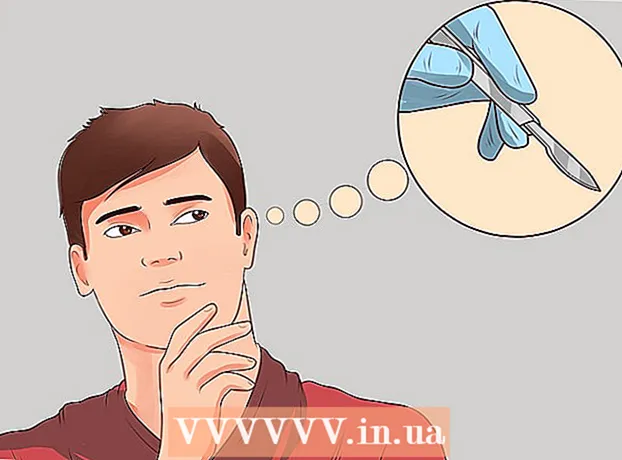Schrijver:
Morris Wright
Datum Van Creatie:
21 April 2021
Updatedatum:
1 Juli- 2024

Inhoud
In de meeste versies van Windows (vanaf versie 3.1) vind je de Sound Recorder. In dit artikel wordt uitgelegd hoe u dit programma kunt gebruiken.
Stappen
 1 Koop een microfoon (als je die niet hebt).
1 Koop een microfoon (als je die niet hebt). 2 Sluit de microfoon aan op de connector aan de achterkant van de computerbehuizing.
2 Sluit de microfoon aan op de connector aan de achterkant van de computerbehuizing. 3 Klik op Start - Alle programma's - Accessoires - Geluidsrecorder.
3 Klik op Start - Alle programma's - Accessoires - Geluidsrecorder. 4 Plaats de microfoon 10 centimeter van je mond.
4 Plaats de microfoon 10 centimeter van je mond. 5 Druk op Opnemen (de grote rode knop) en begin in de microfoon te spreken. Het programma beperkt de opnametijd tot 60 seconden, dus druk op de 60e seconde opnieuw op de opnameknop en de opname begint waar je was gebleven.
5 Druk op Opnemen (de grote rode knop) en begin in de microfoon te spreken. Het programma beperkt de opnametijd tot 60 seconden, dus druk op de 60e seconde opnieuw op de opnameknop en de opname begint waar je was gebleven.
Tips
- Geluidsrecorder is standaard ingesteld op audio-opname van gemiddelde kwaliteit. Volg deze stappen om de hoogste kwaliteit in te stellen:
- Klik voor het opnemen op "Bestand" - "Eigenschappen" en klik in het geopende venster op "Converteren". Selecteer "187 kbps" in het attributenmenu.
- Klik na het voltooien van de opname in het dialoogvenster Opslaan op "Wijzigen" en selecteer in het attributenmenu opnieuw de optie "187 kb / s".
- De meeste microfoons nemen geluid op met vervorming veroorzaakt door overmatige luchtstroom bij het uitspreken van bepaalde letters (bijvoorbeeld "b" en "n"). Om deze vervorming te verminderen, dek je de microfoon eenvoudig af met een doek (bij voorkeur dik en poreus).
Waarschuwingen
- U kunt geen geluid opnemen met Sound Recorder als u geen geluidskaart hebt.
Wat heb je nodig
- Microfoon
- Microsoft Windows
- Stof (optioneel)
- Geluidskaart